怎么安装系统呢?有人推荐U盘启动盘,也有人推荐硬盘,但其实硬盘安装系统速度最快,不用使用光盘直接本地安装,连光盘和光盘刻录功夫都生下来了。物价上涨啊,挣钱不容易,来试试吧,这边我就简单说说了,实在太简单了,下面我们以绿茶系统为例。
小编推荐:
(1)首先把你想要的系统下载下来并解压。
(2)打开“解压出来”的文件夹如下图。
(3)安装方式一:运行文件夹里面的“AUTORUN.EXE”选择第一选项的“安装GHOST XP SP3”就可以默认安装了。如下图
(4)安装方式二:运行文件夹里面的“ONEKEY.EXE”也可以默认C盘路径安装了。直接确定就可以,如下图。
(5)以上两种方式都可以顺利安装。这边有几个网友经常提到的小问题要告诉大家。
1:系统解压不能直接解压到C盘,因为我们就是要把系统默认做进C盘的系统盘的,所以解压出来的文件夹不能放到C盘,不然安装不了。你看上面我是解压在“F盘”的,当然除了C盘,其他盘符都可以。
2:解压出来的文件夹绝对不能放到“中文文件夹”里面。不然硬盘安装器不能支持中文路径,就造成了部分用户说那个“确定按钮是灰色的“无法点击的结果,就像下图。
这个就是因为我把“GhostXP_SP3_33LC_v13.1”文件夹放到“新建文件夹”里面了。而硬盘安装器不能支持中文路径。遇到这种情况,先关闭硬盘安装器。然后到F盘把“新建文件夹”随便改成非中文形式就可以了,比如:123. 当然了,你不能在硬盘安装器直接修改中文文件夹,看看我的小示范图。
更多推荐
服务器装系统步骤图解win7,怎么装win7系统?本地硬盘安装win7/XP系统详细教程



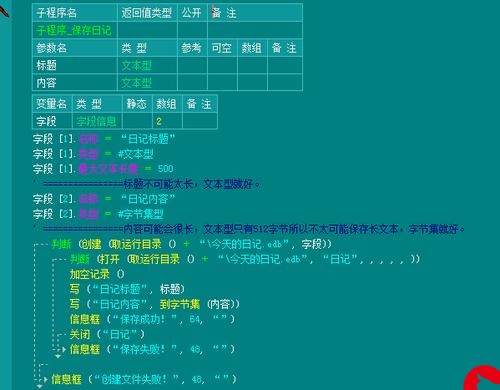
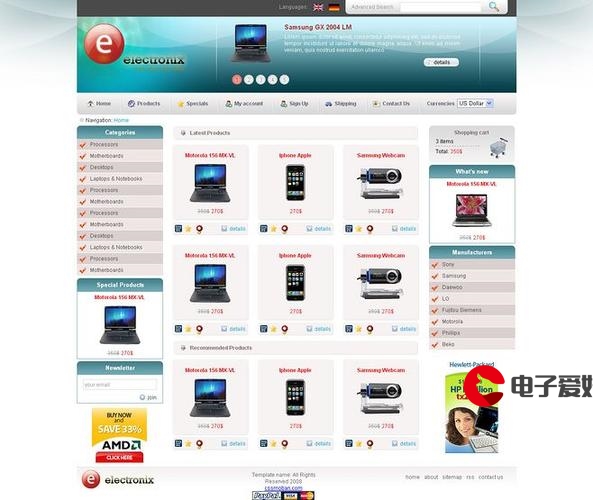







发布评论